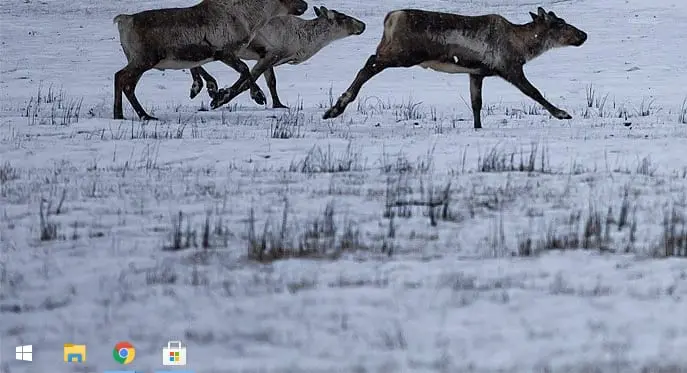
Kể từ khi phát hành Windows Vista, Microsoft đã áp dụng một giao diện bán trong suốt trên hệ thống của họ trông hiện đại vào thời điểm đó. Phong cách tương tự sau đó được đưa lên Windows 7 mà hầu như không có thay đổi nào. Mặc dù phong cách mờ có vẻ mờ nhạt trên Windows 8, nhưng giờ đây nó đã có trên Windows 10.
Không có gì đáng ngạc nhiên, vì Windows 10 chủ yếu được thiết kế với các màu phẳng, phong cách trong suốt không được áp dụng theo mặc định. Bạn cần truy cập cài đặt và kích hoạt nó theo cách thủ công.
Trên hết, không có nhiều tùy chỉnh bạn có thể làm ngoài việc thay đổi màu sắc của nó. Trừ khi bạn đang sử dụng phần mềm của bên thứ ba để làm cho Thanh tác vụ của Windows 10 minh bạch hơn và đi kèm với một số tùy chỉnh. Kiểm tra hướng dẫn bên dưới!
Quảng cáo: Lắp đặt mạng FPT ngay hôm nay để sử dụng mạng internet tốc độ cao với các khuyến mại hấp dẫn !
# 1 Bật tính trong suốt của Thanh tác vụ thông qua Cài đặt Windows
1. Nhấp chuột nhanh vào nền màn hình và nhấp vào Cá nhân hóa .
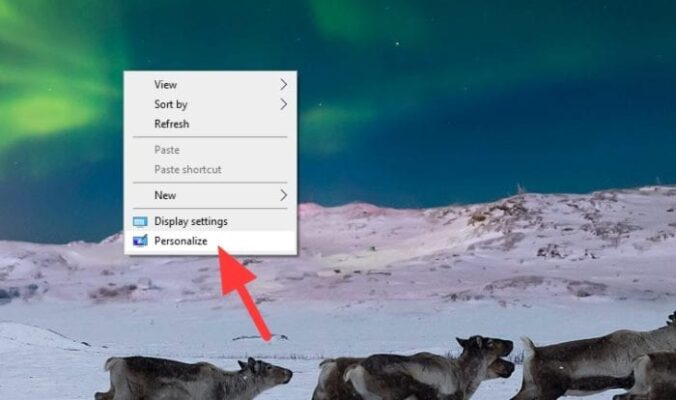
2. Nhấp vào Màu sắc .
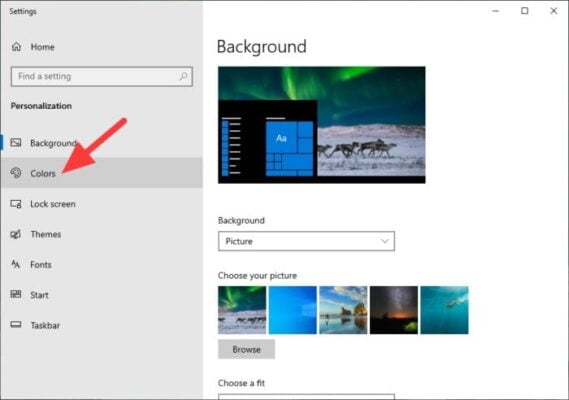
3. Đặt hiệu ứng Độ trong suốt Bật .
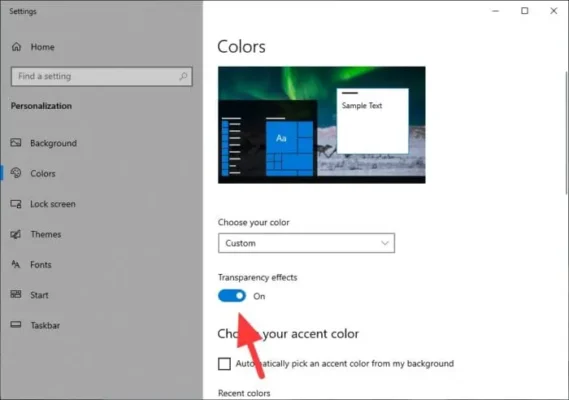
4. Thanh Taskbar và menu Start sẽ trong suốt.
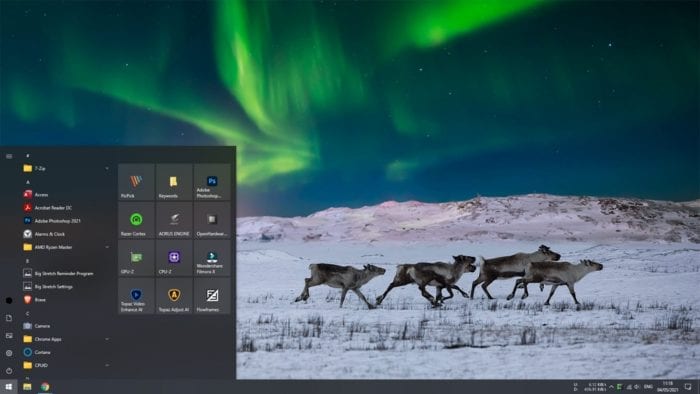
Để thêm hiệu ứng và cá nhân hóa bổ sung, bạn có thể thử một ứng dụng Windows miễn phí có tên TranslucentTB mà bạn có thể làm theo hướng dẫn bên dưới.
# 2 Điều chỉnh kiểu và mức độ trong suốt với TranslucentTB
1. Đi tới trang TranslucentTB và nhấp vào Nhận .
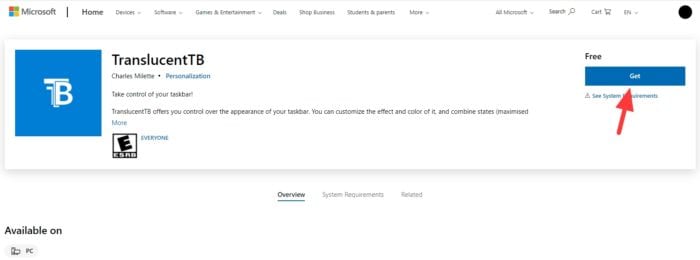
2. Sau đó cho phép Mở Microsoft Store .
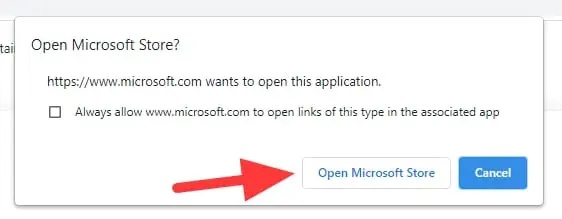
3. Ứng dụng Microsoft Store sẽ khởi chạy, nhấp vào Tải lại.
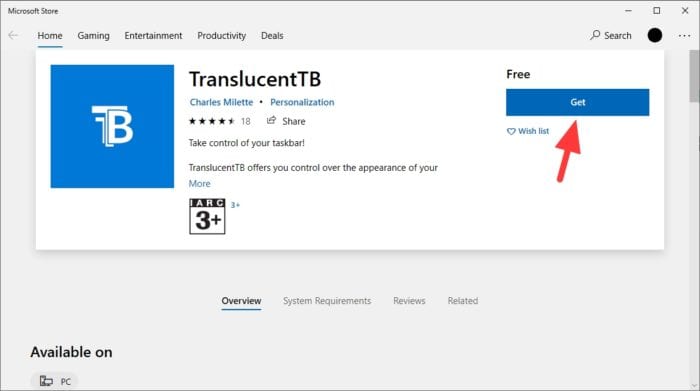
4. Sau khi ứng dụng đã được cài đặt, hãy nhấp vào Khởi chạy .
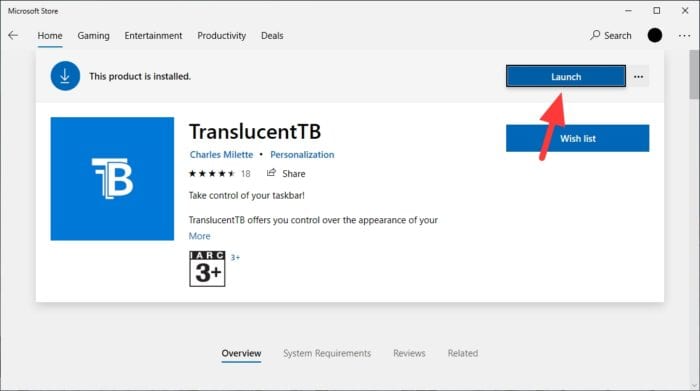
5. TranslucentTB sẽ hiển thị thông báo thông báo cho bạn, bạn chỉ cần nhấp vào Yes .
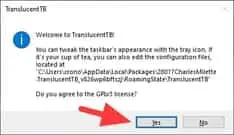
6. Thanh Taskbar sẽ ngay lập tức trở nên rõ ràng.
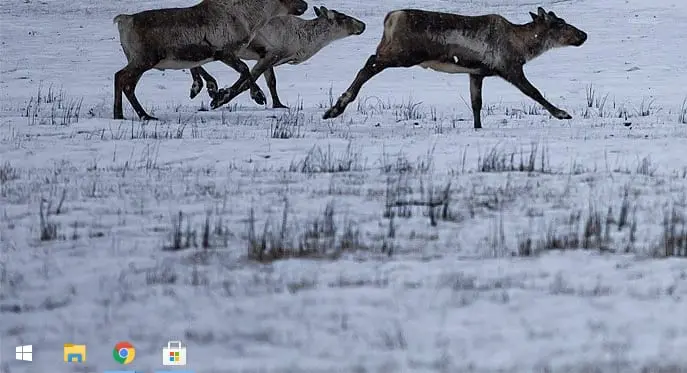
7. Để tùy chỉnh hiệu ứng, nhấp chuột phải vào biểu tượng TranslucentTB từ khay hệ thống.
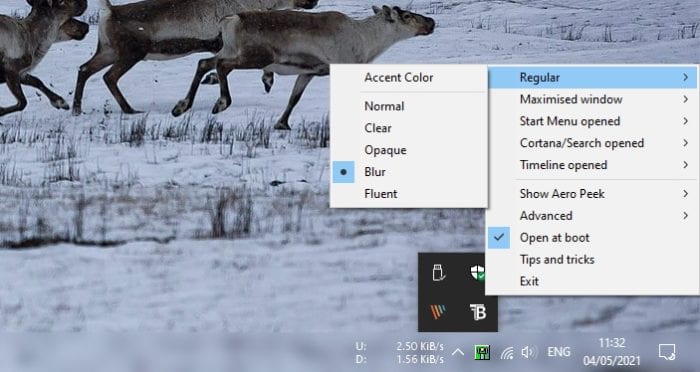
Để có được kết quả nhất quán, hãy đảm bảo giữ nguyên cài đặt trên các cửa sổ Thông thường, Thông thường , Tối đa hóa , Menu Bắt đầu được mở , Mở Cortana / Tìm kiếm và Mở Dòng thời gian .
TranslucentTB về cơ bản là sửa đổi các giá trị liên quan đến Thanh tác vụ trên Windows Registry. Trong trường hợp nó gây ra sự cố hoặc trục trặc, bạn có thể gỡ cài đặt ứng dụng và mọi thứ sẽ trở lại như cũ.
Xem thêm thủ thuật windows hay:

